U盘提速的好方法
【U盘提速的方法】最新U盘提速的好方法,U盘变内存,大家有没有试过呢,好多人都不知道还有这个功能吧,内存变大了电脑的运行也就快了,这个方法够实用!具体操作方法请看下面的:
如果您手边有一个“高速 U 盘”,那么恭喜您。通过全新的 Windows ReadyBoost 技术,就可以用它来扩展您的系统内存——真是一个随需应变的电脑性能提升之道啊。
1) 鉴别
请参阅您的 U 盘说明书或者外包装,一般都会标明是否为“ 高速U 盘”或者是否“支持 ReadyBoost 技术”;此外还要保证 U 盘至少还有 256M 以上的空间——只有这样,才能实现这个功能。之后将您的 U 盘插入电脑 USB 接口。

2) 加速
电脑会弹出“自动播放”面板,选择“加速我的系统”。

3) 设置
在弹出的属性面板中,选择“ReadyBoost”标签,之后选择“使用这个设备”和“用于加速系统的保留空间”(也就是选择使用多少 U 盘空间作为内存来使用),点击“确定”按钮 ,您的电脑就加速成功啦。

4) 调整
您在以后的使用过程中,如果需要调整 U 盘的加速空间,或者关闭 U 盘的 ReadyBoost 功能。只要打开“计算机”,然后鼠标右键单击U 盘驱动器,在弹出菜单中点击“属性”选项,就可以进行各种调整了。
一、首先我们要查看U盘信息:
1、将U盘插入电脑中。按下Win + R,调出“运行”。
2、在“运行”输入“cmd”,打开DOS命令提示符窗口。
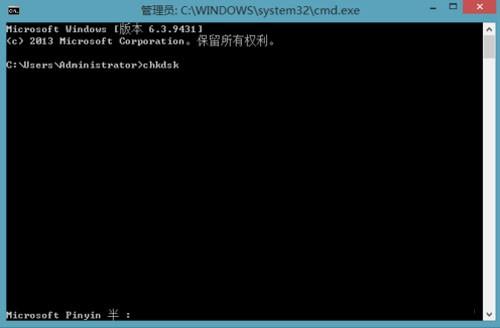
3、在DOS命令提示符窗口输入“chkdsk j:”,“j:”就是u盘的盘符。等待一段时间后,会列出U盘的信息。
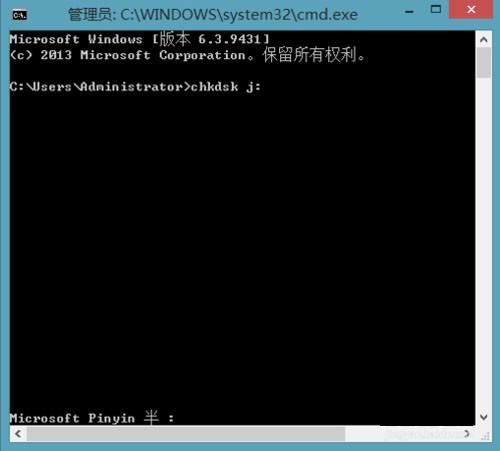
4、在最后,可以看到“每个分配单元”中有16384字节,也就是16K。因为这已经是我修改过的了,普通的都会是4k,4096字节。
二、通过格式化并更改U盘的“簇”:
1、这一步会格式化U盘,所以重要资料要先备份。看准U盘的盘符,我的是j盘。千万看准写对!
2、然后在DOS命令提示符窗口继续输入“format j:/a:16k”。其中的“format”是格式化命令。“j:”是U盘盘符。“/a:16k”是参数,表示“簇”改为16k。

3、一段时间后就完成了。可以把DOS命令提示符窗口关闭了。
相关阅读
win7系统排行
热门教程
软件合集